今回のUniversal Mobile Keyboardは複数の端末を切り替えて使えるようです。
そこで私の持っている端末を総動員して使い心地を検討してみることにします。
①AspireP3(Windows8.1update)
②Nexus7(2012)(Android5.1.1)
③dtab(Android4.1.2)
④iPhone5s(iOS8.3)
⑤HTL21 HTC J butterfly(Android4.1.1)
これで行こうと思います。
とりあえず、大学院で27年度司法試験の解説講義があるのでそこへ持っていこうと思います。
(元)学生らしくリュックサックとトートバックの2種類を使いながら使い心地をレビューできたらと考えています。
まずは外観
開けるとまずは保護ビニールに包まれた本機が出てきます。そしてその下にはMicroUSBケーブルとマニュアルが入っています。マニュアルは多言語対応で、読むべき部分は少ない。
そして本体。カバーはマットなゴム。手触りは非常によい。しかも鞄に放り込んでもキーが引っかかったりしないのがうれしいです。ただ、適当に鞄に放り込むとほこりがすごく付着します。
裏側にもちゃんとゴムがついている。これでがたつくことはないです。
蓋のおかげでちょっと角度がつくので入力しやすい。
タブレットやスマホは蓋側の溝にひっかけることになる。内側もゴムなので、10インチのWindowsタブレットをひっかけても驚くほど安定していました。
ペアリングを切り替えるスライドスイッチの他、点前にはHomeキー、cmdキー、ctrlキーなど各製品に対応したキーがあるのがうれしい。
蓋は分離ができる。マグネットなので音がしないし、機械的な故障もないのでよい。
PCとキーボードの位置が自由にとれるのは使い勝手がいい。うっかり指を挟むと痛い。
サイズ的にはThinkPadキーボードよりは一回り小さく(左側)、ポケモンキーボードと同じくらいの大きさです(右端)。Perixxミニキーボードより少しだけ大きいです(中央)。
一般的なキーボードよりキーはやや小さいですが、入力は結構しやすいです。押した感じもぷちぷちした感じで、Perixxのものに似て、心地よい感じです。
①AspireP3
初期状態ではLEDが点滅していますが、これはペアリングの準備中ということです。
メニューからデバイスの検索を選べばすぐに表示されます。指定されたキーを入力すればペアリングは完了です。
さすがにケースに入れていたら厚さはオーバーしましたが、裸であればキーボードの蓋だけで安定して支えられます。本機はAspireP3付属のキーボードより軽いのですが安定性は十分です。
ミュートキーが独立して存在しているので、学校で出してもすぐにミュートにできるのは地味にいいですね。
Perixxと同じようなクリック感でなおかつキーが大きくて、折りたたみでないので真ん中のヒンジに指が引っかかることがない。
今迄使ってきたキーボードの中で1,2を争う使いやすさというのがファーストインプレッションです。
まずはWindowsで使ってみました。
蓋を開けばすぐに使えて、Windowsのログイン画面でPass入力がすんなり行えます。
入力の遅延なども見られず、USB接続のそれとほとんど同じ使い勝手です。
鞄からさっと出して、さっと使える。これからの使い勝手についてに期待が膨らみます。
切り替え簡単なのは実用性が高い
結論から書くと、その場、その場で最適な機器をスイッチ一つで切り替えられるので非常に便利です。
以下、各ケースを書きます。
鞄比べ
①トートバッグ
蓋つきなので、その他の書籍や筆入れと一緒に持ち歩いても、キーが取れたり引っかかったりしないのは非常に楽ちんでいいです。
引っかかりがないので、本の間などに入っていてもさっと出すことができます。いつでも使えるという気軽さがあります。
ただ、ゴムの蓋には容赦なく鞄の中のほこりやごみが付着します。定期的に鞄の掃除が必要です。
②リュック
リュックではトートの場合と同じように放り込んでおけるので便利です。
しかし、トートとは違い、リュックは中が深く、開口部が狭いので暗くなりがちです。しかもこのキーボードは蓋を閉じるとマット加工で光を反射しません。なので、鞄の中で見失います。
リュックの中でいろいろな力が加わりますが、蓋を固定するマグネットはずれたりせず、途中で電源が入ってしまうということもないので、発見に時間は必要ですがリュックでも快適に運搬できます。
①AspireP3(Windows8.1update)
やはりWindowsですと、いつもの感じで全く気張らずに使えました。
AspireP3付属のキーボードよりキーは小さいですが、ストロークや配置等が工夫されている本キーボードの方が打鍵感はいいです。しかも軽いですし、スタンドも利用できるので、完全に代替可能です。蓋がゴムなので、本体を傷つけないという安心感があるので、鞄に一緒に放り込めるのもいいですね。
使用感については、自宅で使っているThinkPadキーボード同様に使うことができ、Windowsタブレット用の選択肢としてはかなりおすすめの部類です。少々キーが小ぶりですが、中央が凹んでいるので、指にフィットして誤入力を防いでくれます。ThinkPadキーボードにも同様の工夫が見られます。そして、入力遅延や多重に入力されるようなことはありませんでした。
自宅のUSB接続のキーボードとそん色ない使い心地です。
②Nexus7(2012)(Android5.1.1)
こちらもBluetoothの設定から、ペアリングすることができます。非常に簡単。
初期設定では英字配列で登録されることになりますが、告知部分でキーボードの設定をするように注意を促してくれます。親切だ。ここで日本語キーボードを選べばOKです。2種類ありますが「日本語109」でたぶん大丈夫。
また、キー英字配列の場合と日本語配列の場合の2種類が刻印されているので、英字のままでも問題はありません。ほかのキーボードにはない配慮がうれしいですね。
AndroidのタブレットにはMicrosoftがOfficeを各種無料で公開しています。Onedriveの存在が前提であるため、使い勝手はWeb版OfficeとPC版Officeの中間のような感じ。
司法試験の解説講義のノートテイクに使用しましたが、タブレットがスリープは話を聞いている間にスリープに入ることがしばしばあります。スリープになってもキーを押せば物理ボタンを押さなくてもロック画面が表示されるので、電源ボタンを頻繁に押す必要はありません。
2012年版だと文字変換や大量に文字を消した際にややもたつくことがあります。普通のPCでもロースペック機ではしばしば起きるので、気になるほどではなかったです。また、文字が多重に入力されたりということはなく、だいぶスムーズに入力できるので、入力にはストレスはありませんでした。ネットブックのサイズ感ですが動作は割と機敏で、キーの打ち心地もよいので上位互換と言えるのではないでしょうか。この組み合わせは安いし、荷物にもならないので学生におすすめ。
ASUS純正カバーを付けていると、一見引っかかっているように見えますが、カバーだけなので、時間経過で倒れてしまいます。純正カバーは厚すぎるようです。
フック部分に引っかからないのですが、カバーを支えにすると自立可能なので、カバーごと使えます。
③dtab(Android4.1.2)
やはり画面が大きいと見やすい。
OneNoteを使ったが、タブレットPCの使いやすさがここに極まったという感じがする。タッチ操作、キーボードと学生がノートテイクの際に必要な機能がすべてそろっている。しかもWindowsのノートより軽く省スペース。非常にいい。
キーボードは一番上の日本語キーボードでよいと思う。
④iPhone5s(iOS8.3)
スライドスイッチをiPhone/iPadにして、設定メニューのBluetoothからMicrosoft~を選んで表示されたコードを入力すればペアリングは完成。
WordなどのOfficeでキーボードが使えると一気に作業しやすくなります。
このカバーでも縦ならハマりました。
N7と同じ方法で立たせることができます。
しかし、さすがに4インチは画面が小さく目が疲れるので、とりあえずできるぞという感じで、他にiOS機器を持っていないときは、登録しておくという程度で十分だと思います。
あと、変換精度があまりよくないこと、専門用語の変換が弱いなと感じましたので、メインで使うにはつらいです。
もっとも、これが最も荷物が小さいですし、トートならすぐにキーボードを出してセットできるのでちょっと長文のメモを残したいときにさっと出して、さっと入力という使い方にはいいと思います。折りたたみ式でないので、ひざの上で使えるので、電車の座席等非常に使える範囲が広いのは魅力的です。
⑤HTL21 HTC J butterfly(Android4.1.1)
HTCとN7のみ、キーボード変更の注意メッセージが出ました。Android、iOSでは基本的に英字キーボードと認識されようです。
5インチになってくると、ちょうどメモ帳というか、情報カードくらいになって、いかにもメモという感じになる。
Androidスマートフォンには無料のMS-Wordがないので、プリインストールされていた「メモ帳」を使ってみましたが、意外と高機能なようです。もっとはやく気づきたかった…
たどり着いた理想のモバイルキーボード
色々なモバイルキーボードがリリースされていますが、キーボードとしての使いやすさという点から、これは理想形の一つではないかと思いました。
確かにサイズや重さでは折り畳み式に劣っているのですが、折り畳み式では中央にヒンジが出っ張っていたり、キーにぐらつきがあったりして、打鍵感等がいまいちな製品が多いです。
一方本キーボードは、スタンド兼用のカバーでキーを保護し、カバーもスタンドとして利用することモバイルとして求められている機能とキーボードとしての使いやすさの両立を実現していることは素晴らしいと感じました。
しかも、フラットなデザインは持ち運びに非常にいい反面、入力の際に角度が欲しいなと思うこともしばしばあります。それを蓋を使って角度をつけることで解決しています。非常に無駄のない機構で、外出先での利便性が追及されているなと感じました。
今迄にAnkerのミニキーボードやPerixxの折り畳み式キーボードを使ってみましたが、足やキーが引っかかったり、折り畳みのヒンジに指が突っかかったりして不便を感じていたことが本キーボードではすべて解決していました。
この後で、苦手である会社法の特訓のために、過去問の予備校優秀者答案を写経してみました。
どれくらいの文字数や、どのような論理展開をすると良いのかということを勉強するのにちょうどよいです。
司法試験の答案は、最高でA4の答案用紙(23行くらい)8枚です。一般的には4~6枚書けば合格だと言われています。大体Wordの初期設定換算で3~5ページくらいです。
ThinkPadキーボードよりミスタイプが少し増えましたが、ほとんど同等のスピードでタイプできました。しかもあまり疲れない。
今まで使ったモバイルキーボードの中では最高の使いやすさだと感じました。在学中にこれが出ていたら、論文を手書きよりワープロで練習したかもしれません。
自分の探していたモバイルキーボードはこれだ、やっとゴールが見えたと感じた一品でした。







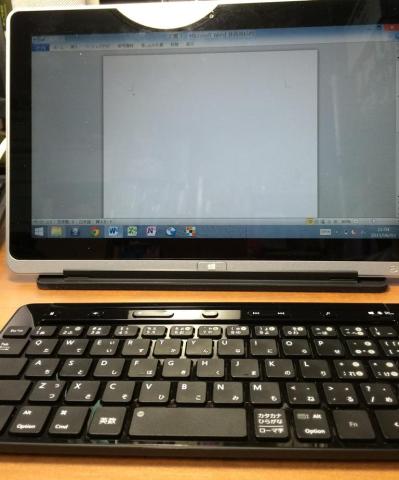



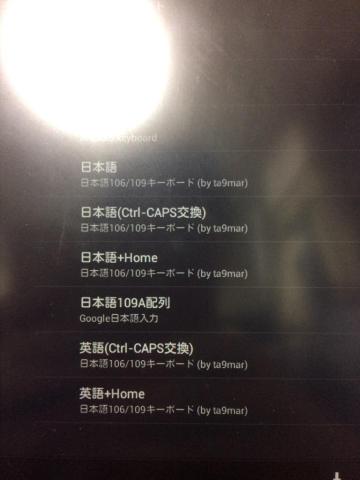


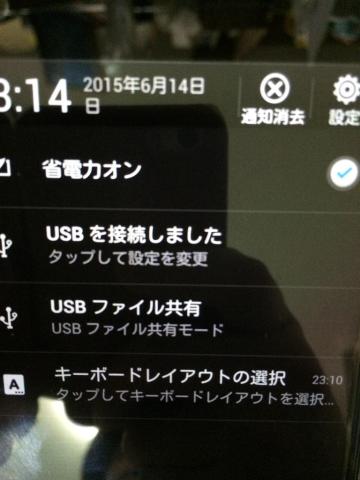



ZIGSOWにログインするとコメントやこのアイテムを持っているユーザー全員に質問できます。